Поддержка Live Chat по-прежнему является одним из лучших способов общения компаний со своими клиентами, особенно когда чат-боты не могут отвечать или обрабатывать определенные вопросы или команды.
ChatCompose включает компонент поддержки живого чата, который уведомляет вас, когда пользователь просит поговорить с человеком, и позволяет вам отвечать на них напрямую с помощью нашей панели администратора.
После того, как вы зарегистрируетесь в ChatCompose, у вас будет возможность активировать чат с помощью нескольких щелчков мыши на панели.
Перейдите в Live Chat> Поддержка. Там вы найдете окно, чтобы общаться в чате с пользователями. Включите чат, отметив опцию «ON» в углу.
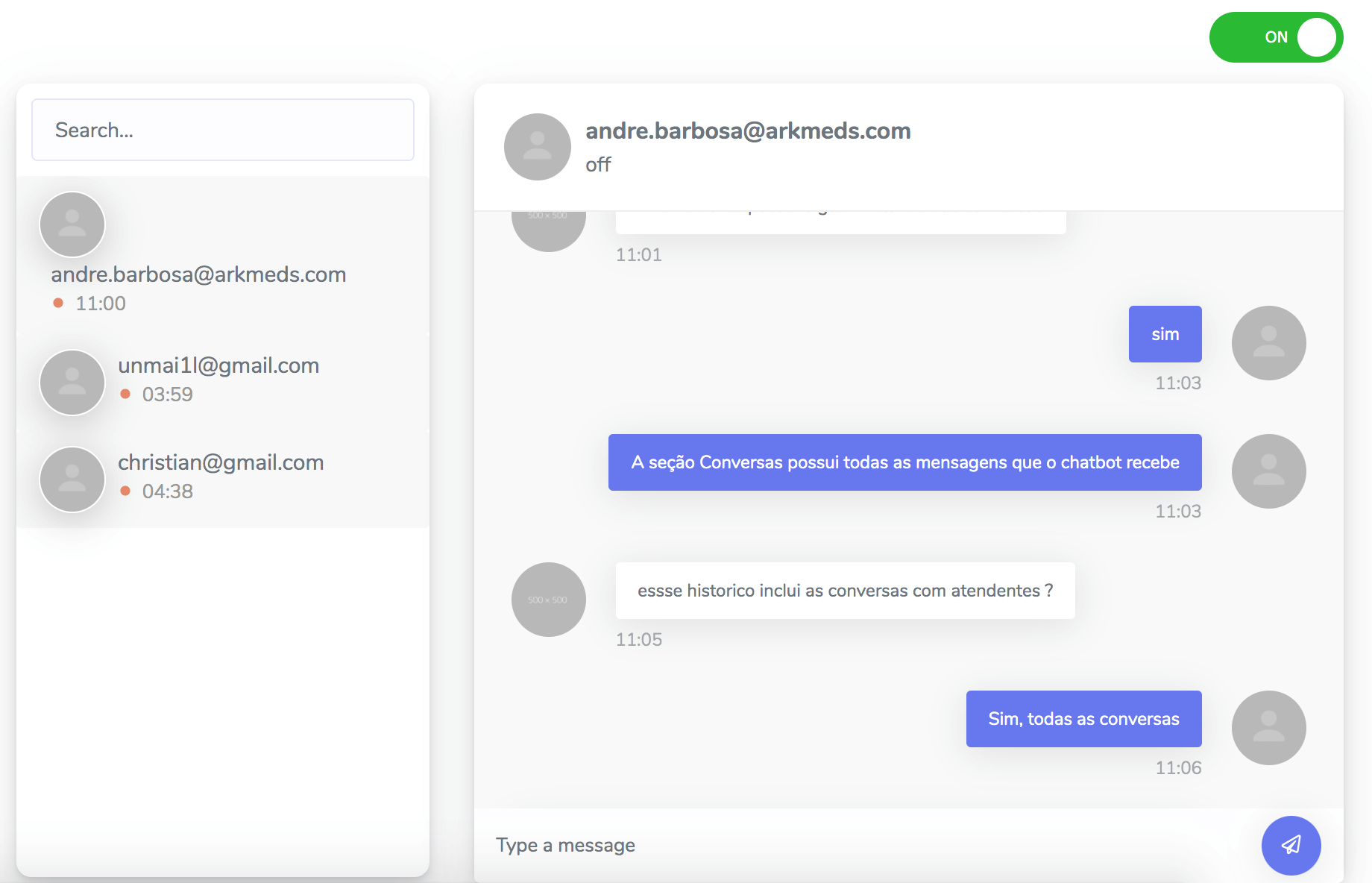
После этого вы сможете общаться с вашими клиентами вживую.
ПРИМЕЧАНИЕ . Не забудьте отключить чат, когда вы недоступны. Вам нужно всего лишь снова нажать «ВКЛ», чтобы перейти в «ВЫКЛ». Когда вы недоступны, чатбот будет отвечать за любые вопросы.
Chat Compose работает с компонентами, чья функция заключается в расширении функциональности вашего чатбота. Компонент для использования живого чата называется LiveChat а идентификатор называется "humansupport" .
У вас есть несколько вариантов реализации чата на вашем сайте:
Вы можете назначить чат как начальный компонент, то есть первое, что увидит пользователь, когда нажмет на вашего чат-бота.
Перейдите в «Настройки»> «Основные» и в поле «Начальный компонент "humansupport" выберите компонент "humansupport" .
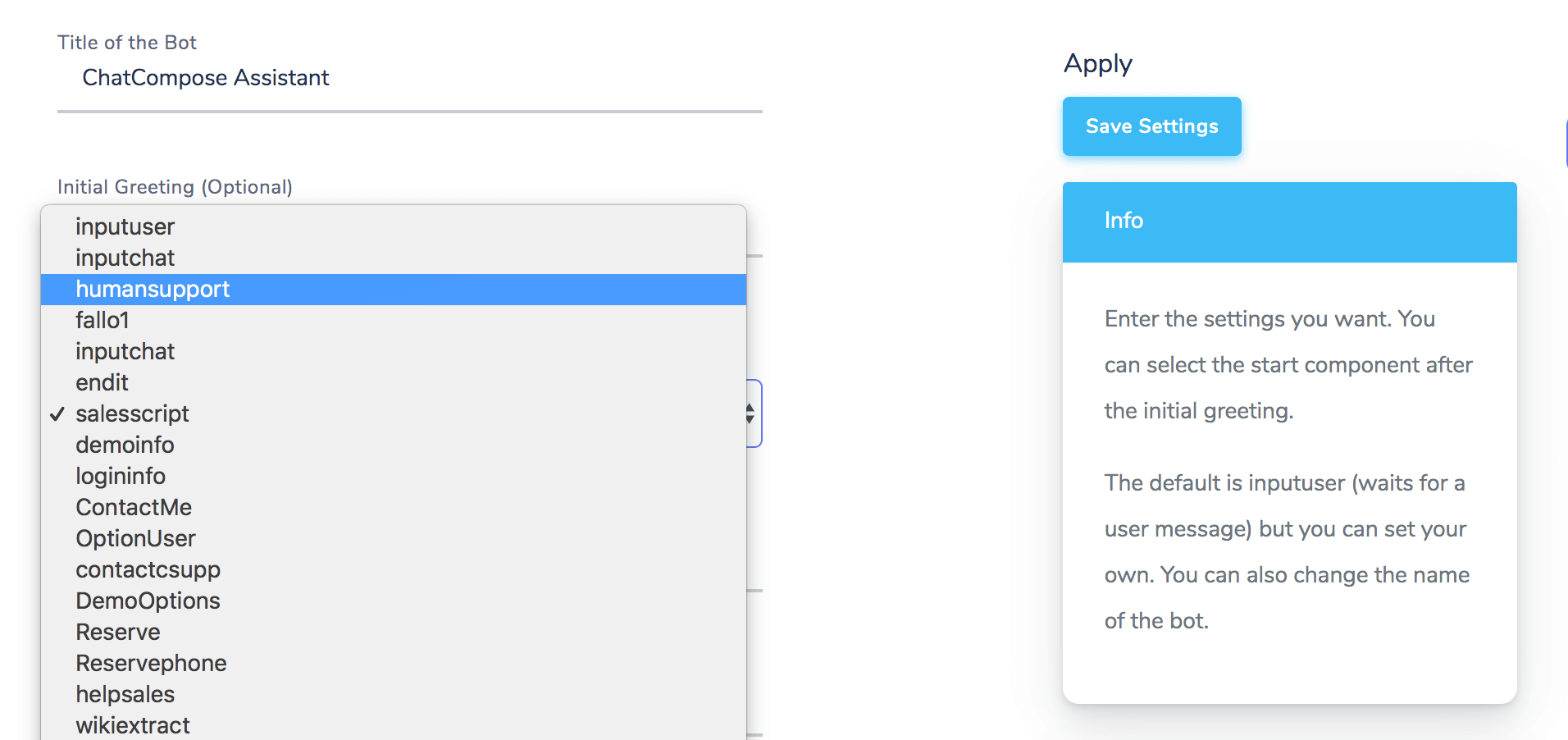
Сохраните ваши изменения. С этого момента все ваши пользователи вашего чат-бота будут перенаправлены в службу поддержки чата.
ChatCompose позволяет назначать различные компоненты, скрипты и функции для конкретных страниц вашего сайта.
Если на вашем сайте есть раздел поддержки или обслуживания клиентов, вы можете назначить чат только для работы на этой странице.
Перейдите в Настройки> Страницы. В этом разделе вы можете создавать, изменять и удалять различные конфигурации для ваших отдельных страниц.
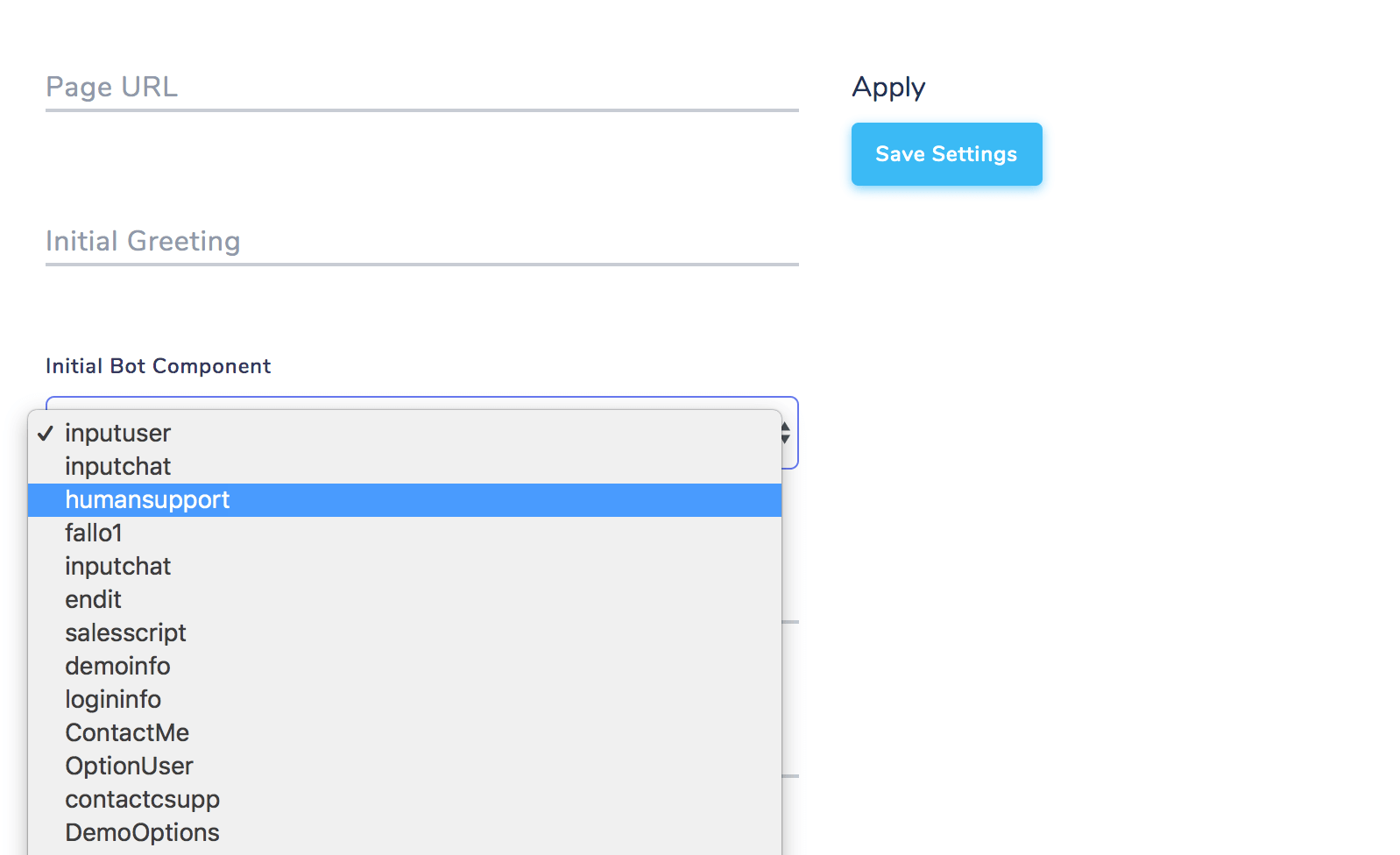
Нажмите «Создать новый» и заполните форму. Не забудьте указать полный URL-адрес своей страницы поддержки в разделе "URL-адрес страницы". Заполните остальные поля и сохраните.
Вы также можете назначить функцию живого чата в качестве ответа на вопрос. Например, если ваш пользователь введет «Я хотел бы поговорить с кем-то» или «Я хочу поговорить со службой поддержки», бот может перенаправить их в опцию живого чата.
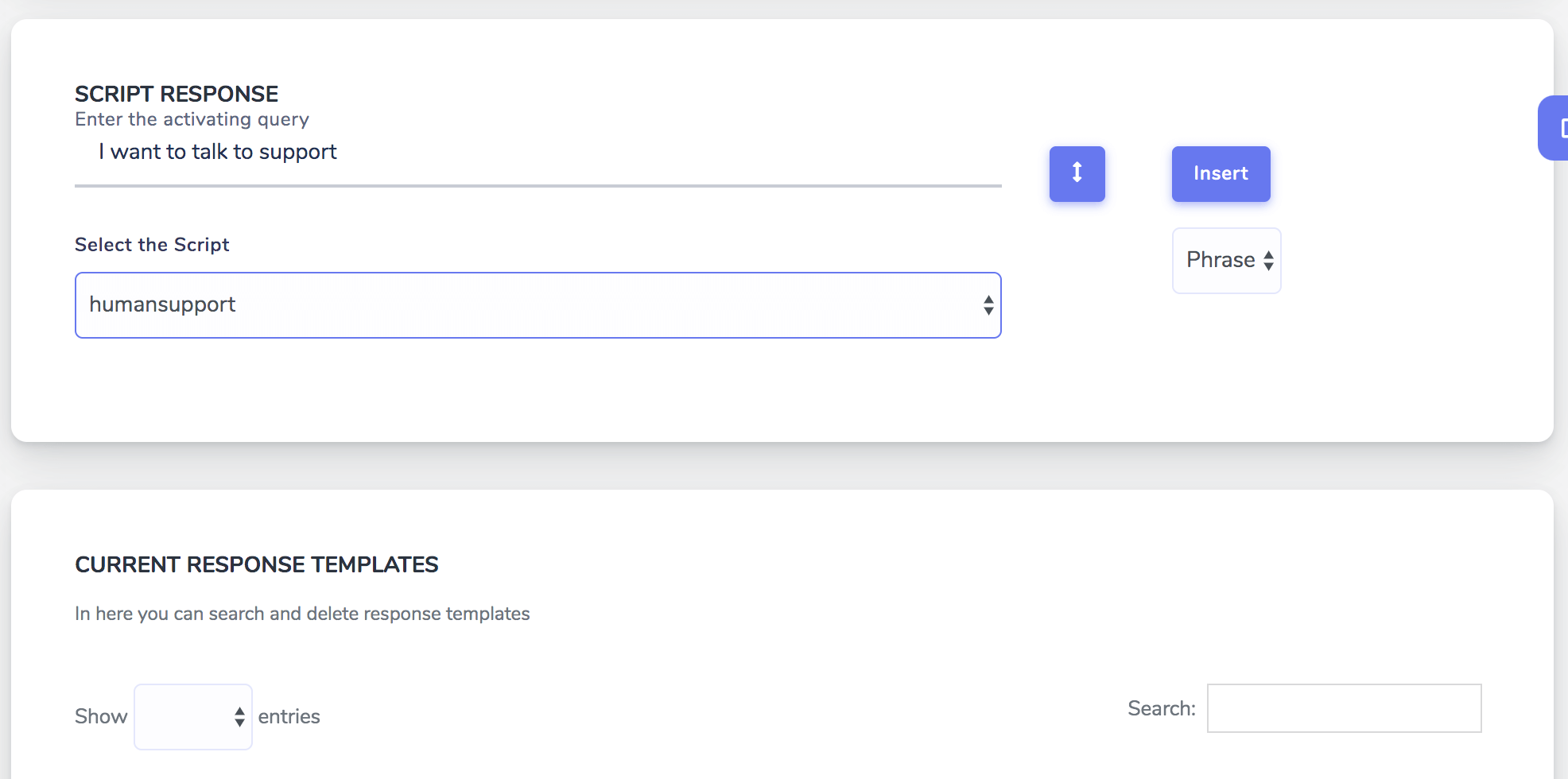
Chat Compose позволяет создавать сценарии из компонентов, вы можете проверить здесь учебник для создания сценариев.
Вы можете разместить функцию живого чата как часть скрипта или как опцию, в зависимости от того, что вы хотите предложить.
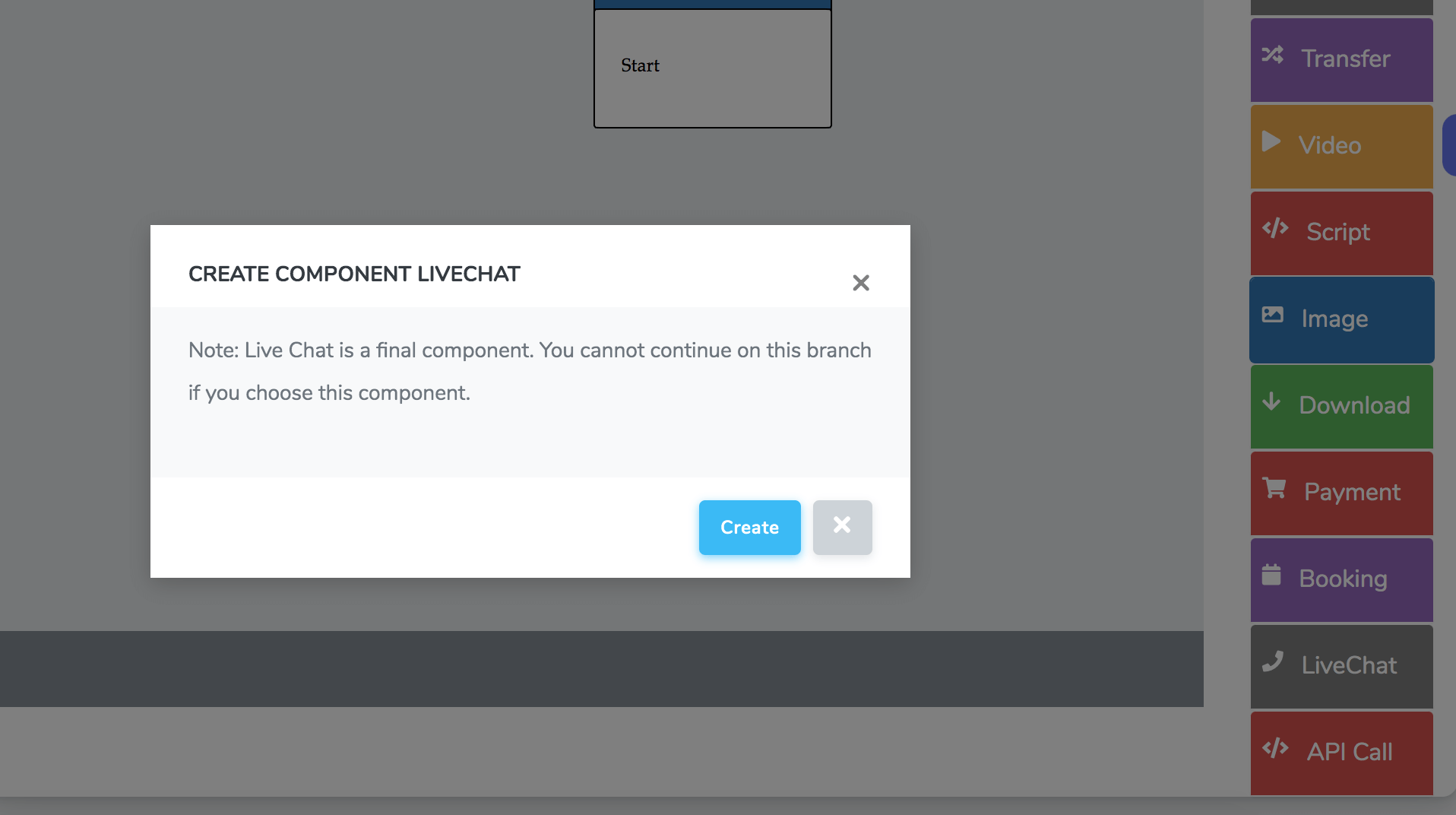
Например, вы можете разместить живой чат после фильтрации и квалификации ваших лидов. Таким образом, вы будете отвечать только клиентам, у которых больше шансов совершить продажу.
Вы будете получать электронное письмо каждый раз, когда кто-то просит поговорить с поддержкой. Вам нужно только перейти к разделу Live Chat> Support. Живые сообщения от ваших клиентов появятся здесь.
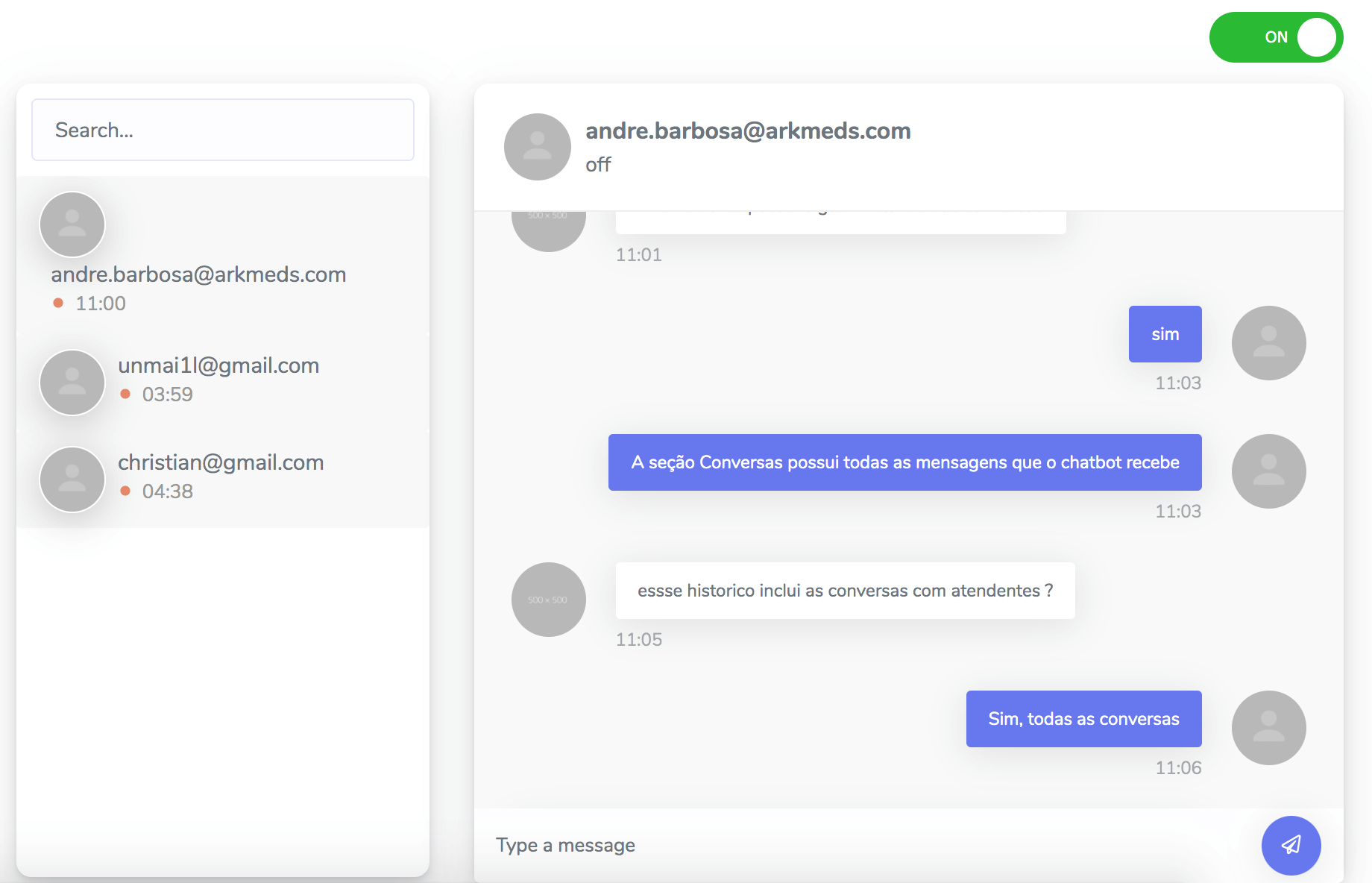
Бизнес-план может предложить живую поддержку в вашем веб-чате. Премиум план может предложить поддержку чата в прямом эфире по следующим каналам:
